win10局域网共享没有权限访问怎么办 win10访问局域网共享没有权限如何解决
更新时间:2023-11-24 14:32:13作者:zheng
有些用户在win10电脑上尝试访问局域网共享时却被提示没有权限,无法访问共享,这该怎么办呢?今天小编教大家win10局域网共享没有权限访问怎么办,操作很简单,大家跟着我的方法来操作吧。
解决方法:
1.在win10系统桌面上,开始菜单。右键,运行。
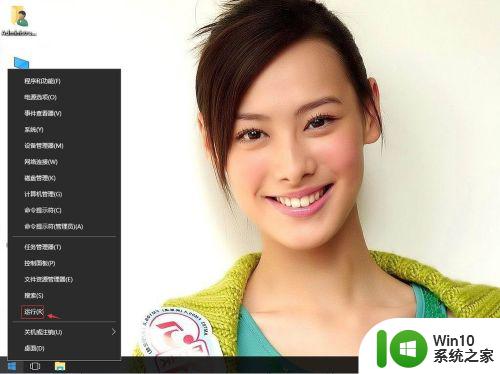
2.输入gpedit.msc,确定。
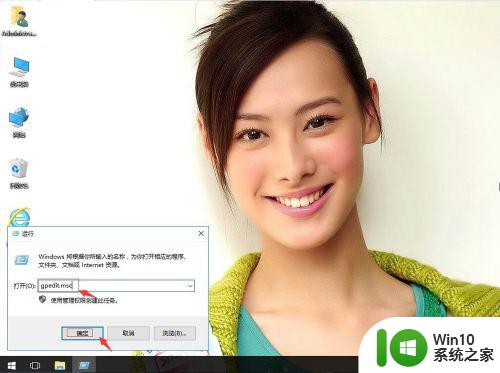
3.在本地计算机策略-计算机配置-windos设置-安全设置-本地策略-用户权限分配。右侧找到拒绝从网络访问这台计算机。
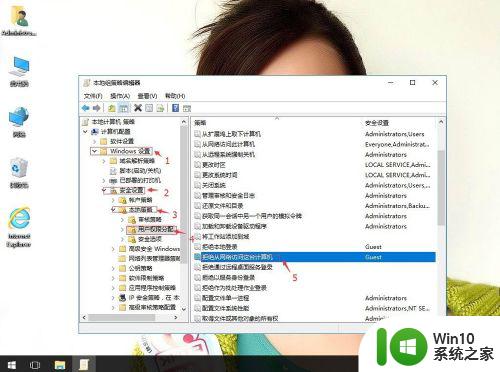
4.右键,属性。
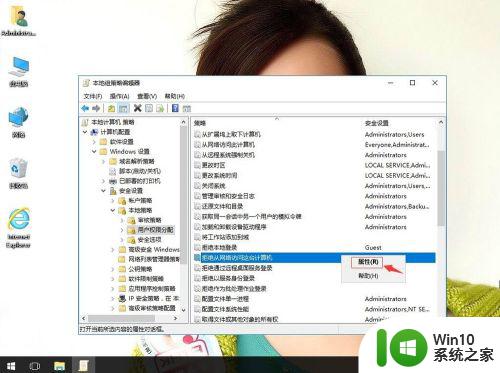
5.单击Guest用户或组,再单击删除。再应用,确定。
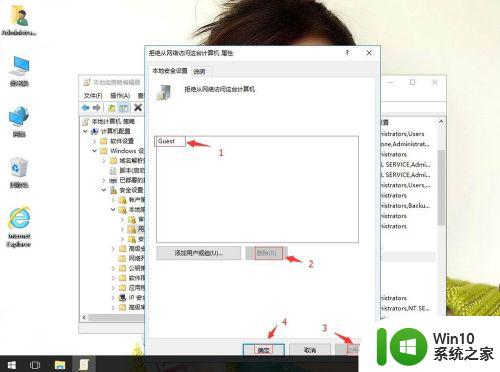
以上就是win10局域网共享没有权限访问怎么办的全部内容,有出现这种现象的小伙伴不妨根据小编的方法来解决吧,希望能够对大家有所帮助。
win10局域网共享没有权限访问怎么办 win10访问局域网共享没有权限如何解决相关教程
- win10局域网共享无权限访问怎么办 win10共享文件夹提示无权访问如何解决
- win10访问共享文件夹权限问题怎么解决 如何解决win10访问共享文件夹时出现“网络错误,你没有权限访问\IP地址”提示
- win10共享功能提示没有权限访问的解决方法 win10没有权限访问共享功能怎么办
- w10电脑共享无法访问没有权限解决方法 w10电脑共享无法访问没有权限怎么办
- win10电脑无法访问局域网共享提示0x80070035错误代码如何处理 win10电脑无法访问局域网共享怎么办
- win10局域网共享文件无法访问错误代码0*80070035修复方法 Win10局域网共享文件无法访问怎么办
- win10局域网有些电脑不能访问怎么办 Win10系统局域网共享电脑无法访问的解决方法
- win10访问win7共享文件夹 提示没有权限 win10访问win7共享文件夹提示无权限怎么解决
- win10设置打印机共享提示您没有权限访问怎么办 Win10设置打印机共享权限问题解决方法
- win10访问局域网未授予用户在此计算机登录如何修复 Win10访问局域网未授予用户在此计算机登录权限怎么办
- win10共享文件无法访问,没有权限使用网络资源 Win10共享文件夹权限设置
- windows10局域网共享文件打不开如何解决 Windows10局域网共享文件无法访问如何解决
- 蜘蛛侠:暗影之网win10无法运行解决方法 蜘蛛侠暗影之网win10闪退解决方法
- win10玩只狼:影逝二度游戏卡顿什么原因 win10玩只狼:影逝二度游戏卡顿的处理方法 win10只狼影逝二度游戏卡顿解决方法
- 《极品飞车13:变速》win10无法启动解决方法 极品飞车13变速win10闪退解决方法
- win10桌面图标设置没有权限访问如何处理 Win10桌面图标权限访问被拒绝怎么办
win10系统教程推荐
- 1 蜘蛛侠:暗影之网win10无法运行解决方法 蜘蛛侠暗影之网win10闪退解决方法
- 2 win10桌面图标设置没有权限访问如何处理 Win10桌面图标权限访问被拒绝怎么办
- 3 win10关闭个人信息收集的最佳方法 如何在win10中关闭个人信息收集
- 4 英雄联盟win10无法初始化图像设备怎么办 英雄联盟win10启动黑屏怎么解决
- 5 win10需要来自system权限才能删除解决方法 Win10删除文件需要管理员权限解决方法
- 6 win10电脑查看激活密码的快捷方法 win10电脑激活密码查看方法
- 7 win10平板模式怎么切换电脑模式快捷键 win10平板模式如何切换至电脑模式
- 8 win10 usb无法识别鼠标无法操作如何修复 Win10 USB接口无法识别鼠标怎么办
- 9 笔记本电脑win10更新后开机黑屏很久才有画面如何修复 win10更新后笔记本电脑开机黑屏怎么办
- 10 电脑w10设备管理器里没有蓝牙怎么办 电脑w10蓝牙设备管理器找不到
win10系统推荐
- 1 萝卜家园ghost win10 32位安装稳定版下载v2023.12
- 2 电脑公司ghost win10 64位专业免激活版v2023.12
- 3 番茄家园ghost win10 32位旗舰破解版v2023.12
- 4 索尼笔记本ghost win10 64位原版正式版v2023.12
- 5 系统之家ghost win10 64位u盘家庭版v2023.12
- 6 电脑公司ghost win10 64位官方破解版v2023.12
- 7 系统之家windows10 64位原版安装版v2023.12
- 8 深度技术ghost win10 64位极速稳定版v2023.12
- 9 雨林木风ghost win10 64位专业旗舰版v2023.12
- 10 电脑公司ghost win10 32位正式装机版v2023.12